إضافة أرصدة أول المدة للحسابات
ما هي الأرصدة الافتتاحية؟
الأرصدة الافتتاحية هي المبالغ المُرحَّلة مع بداية السنة / الفترة المالية من معاملات محاسبية قديمة لهذه الحسابات. يكون الرصيد بالموجب (+) في حال كان الحساب هو المدين بالمبلغ المالي. ويكون بالسالب ( – ) في حال كان الحساب هو الدائن للمبلغ المالي.
ملحوظات:
- الأرصدة الافتتاحية للمخزون لا يتم إضافتها عن طريق القيود اليومية بل يتم إضافتها عن طريق “إذن اضافة مخزني”.
- في حال أردت أن يتم احتساب الإهلاك بطريقة آلية يجب إضافة الأرصدة الافتتاحية للأصول عن طريق التطبيق الخاص بها “الأصول” من قائمة الحسابات العامة.
إضافة الحسابات الفرعية في دليل الحسابات
أولًا يجب التأكد من إضافة جميع الحسابات الفرعية داخل دليل الحسابات حتى تتمكن من إضافة رصيد افتتاحي لها.
يوفر برنامج دفترة حساب فرعي داخل دليل الحسابات وهو حساب “أرصدة افتتاحية” يندرج تحت حساب “رأس المال” ويمكنك استخدام هذا الحساب في حال كان القيد الافتتاحي للأرصدة الافتتاحية غير متزن، بمعنى إن أردت إضافة رصيد افتتاحي إلى بعض الحسابات المدينة فقط، أو الحسابات الدائنة فقط. في هذه الحالة نستخدم حساب “أرصدة افتتاحية” حتى نتمكن من ضبط القيد.
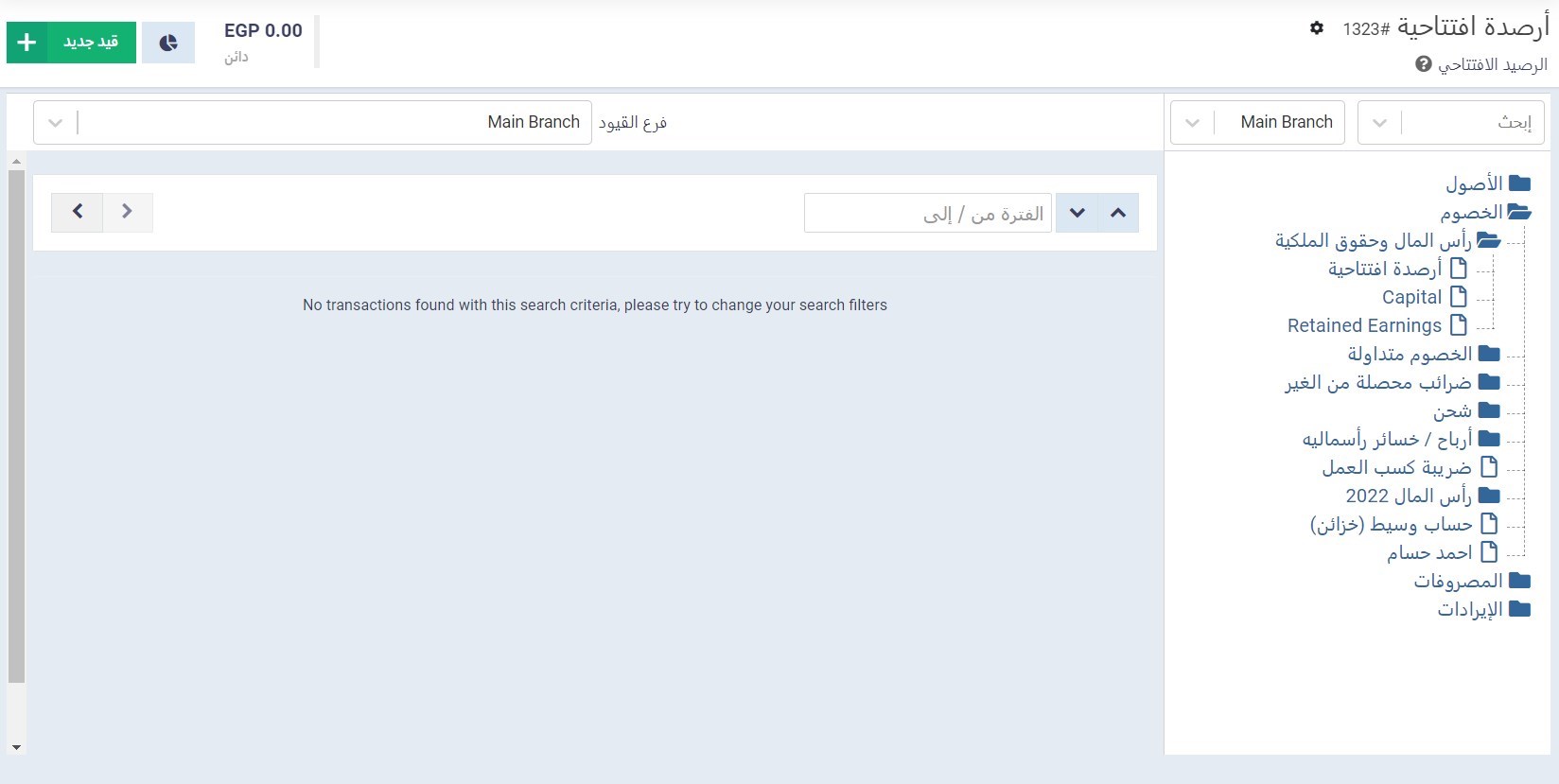
مثال: في حال كنت عميل جديد لبرنامج “دفترة” وأردت إضافة رصيد افتتاحي لحساب الخزينة بقيمة 1,000 ريال لكن هذا المبلغ ناتج عن فترة مالية سابقة بدون وجود حساب مقابل لإتمام القيد
في تلك الحالة نستخدم حساب “أرصدة افتتاحية” ويكون قيد اليومية كالآتي:
1,000 ريال من حـ/ الخزينة
1,000 ريال إلى حـ/ أرصدة افتتاحية
*يمكنك استخدام أي حساب آخر بما يتناسب مع المعالجة المحاسبية الأنسب لطبيعة عملك.
خطوات إضافة الأرصدة الافتتاحية للحسابات
- ملحوظة: قبل البدء تأكد من تفعيل تطبيق الحسابات العامة في حسابك.
- اضغط على “الحسابات العامة” من القائمة الرئيسية.
- اضغط على زر “أضف قيد”.
- أدخل حقل “التاريخ” لتحديد تاريخ تحرير قيد اليومية الخاص بالرصيد الافتتاحي.
- حدد “العملة” الخاصة بالرصيد الافتتاحي.
- أدخل “الوصف” للقيد مثال: “الرصيد الافتتاحي لعام 2023”.
- حدد الحسابات المطلوبة لتمثل طرف القيد “المدين”.
- أدخل الوصف الخاص بالحسابات المدينة في القيد.
- قم بتعيين قيمة أو رصيد الحسابات في خانة “المدين” بالقيد.
- اضغط على زر “إضافة سطر” لإضافة الحسابات التالية.
- حدد الحسابات المطلوبة لتمثل طرف القيد “الدائن”.
- أدخل الوصف الخاص بالحسابات الدائنة في القيد.
- قم بتعيين قيمة أو رصيد الحسابات في خانة “الدائن” بالقيد.
- اضغط على زر “حفظ”.ملحوظات:
- يشترط قبل حفظ القيد التأكد من تماثل قيمة “الإجمالي” في كل من أعمدة الحساب “المدين” و“الدائن” بالقيد.
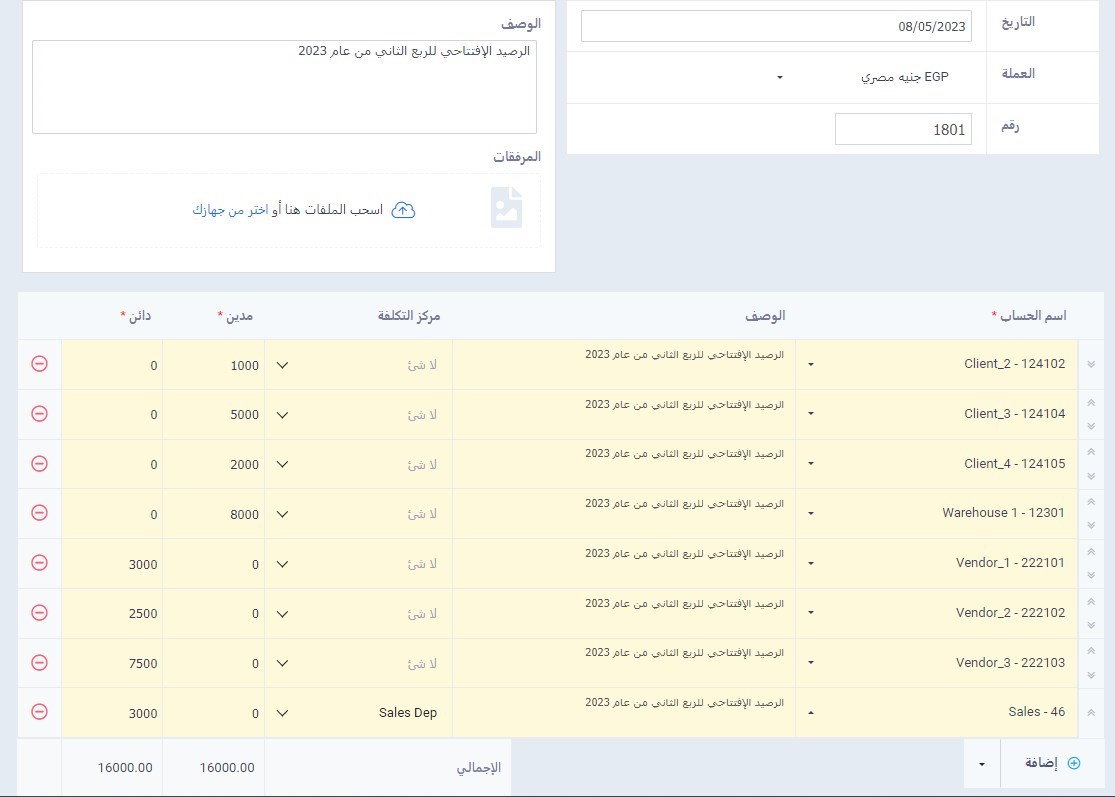
نسخ من جدول بيانات
- يتيح برنامج دفترة خاصية “نسخ من جدول بيانات” والتي تمكنك من عمل نسخ لبيانات الحسابات الفرعية من ملف منفصل “إكسيل” وعمل لصق لتلك البيانات داخل البرنامج.
- يمكنك استخدام هذه الخاصية في حال كان لديك ميزان مراجعة بجميع الحسابات أو بعض الحسابات المطلوب إضافة رصيد افتتاحي لها على ملف إكسيل خارجي.
خطوات عمل نسخ من جدول بيانات
- ملحوظة: يجب أولًا التأكد من إضافة جميع البيانات في ملف إكسيل والتأكد من مطابقة “اسم / كود الحساب” في ملف الإكسيل مع ما هو موجود داخل برنامج دفترة.
- بعد الدخول إلى صفحة “إضافة قيد” كما موضح بالخطوات بالأعلى يجب إتمام الخطوات التالية :
- اضغط على “السهم ” المقابل لحقل “إضافة” الموجود أسفل سطر البند.
- اضغط على “نسخ من جدول بيانات”.
- سيظهر جدول يحتوي على البيانات التالية والذي يجب إضافة البيانات داخله عن طريق نسخها من ملف الإكسيل :
- “اسم / كود الحساب” : قم بعمل نسخ لبيانات عمود “الاسم / كود” الحساب من ملف الإكسيل ثم قم بلصقه في هذا العمود.
- “الوصف” : قم بعمل نسخ لبيانات عمود “الوصف” من ملف الإكسيل ثم قم بلصقه في هذا العمود.
- “مدين” : في هذا الحقل قم بلصق البيانات الخاصة بالقيم المدينة الخاصة بالحسابات الفرعية من ملف الإكسيل.
- “دائن” : في هذا الحقل قم بلصق البيانات الخاصة بالقيم الدائنة الخاصة بالحسابات الفرعية من ملف الإكسيل.
- “Cost Center Code / Name”: في هذا الحقل قم بلصق البيانات الخاصة بمراكز التكلفة الخاصة بالحسابات الفرعية من ملف الإكسيل إن وجدت.
- “إزالة السجلات القديمة” : في حال قمت بالنقر على هذا الحقل سيتم محو أي بيانات تم إدخالها يدويًا داخل صفحة استيراد البيانات
- قم بالضغط على “استيراد” حتى تتم إضافة البيانات في الجدول إلى صفحة إضافة القيد.
- بعد إضافة البيانات إلى الصفحة والتأكد من صحتها ومطابقتها قم بالضغط على “حفظ”.
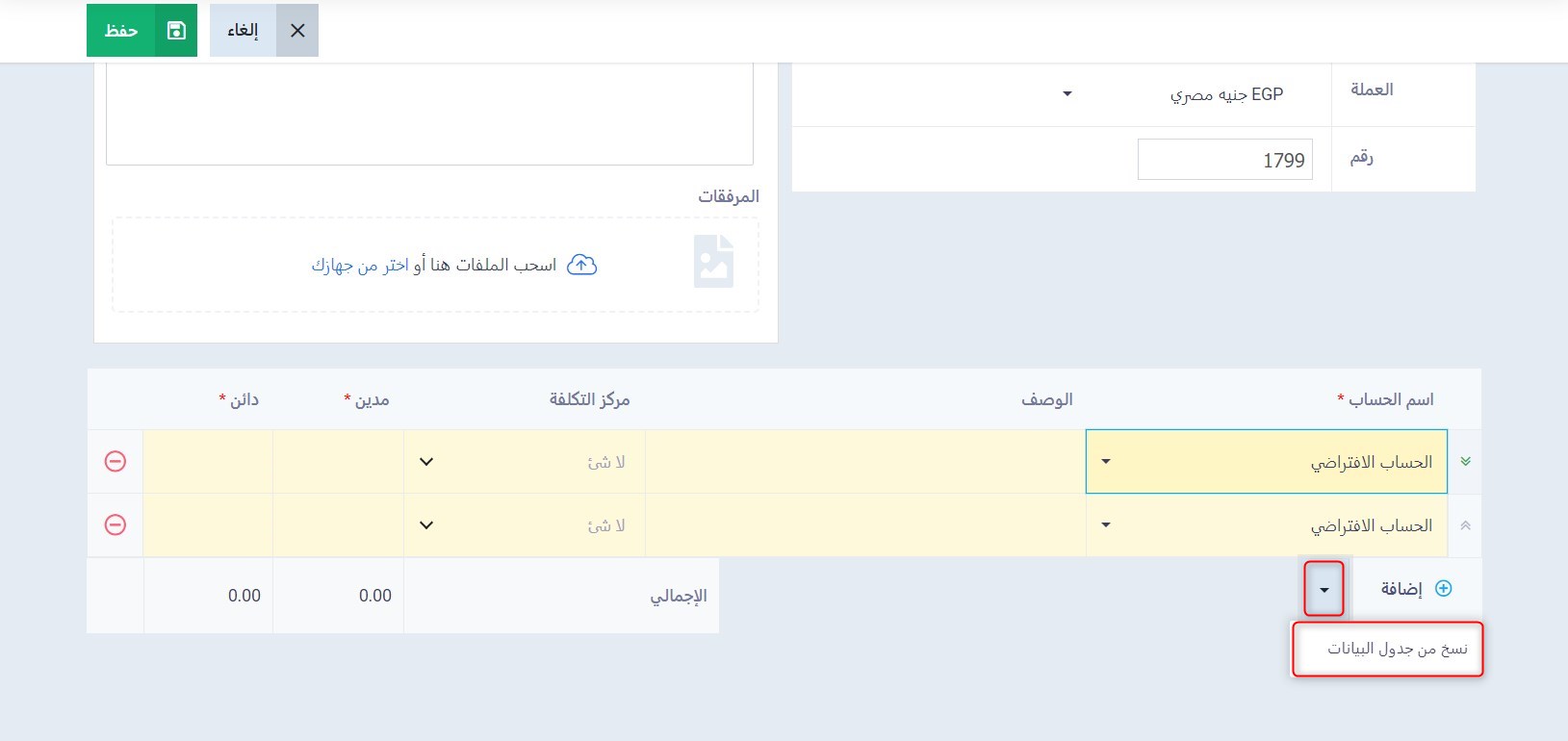
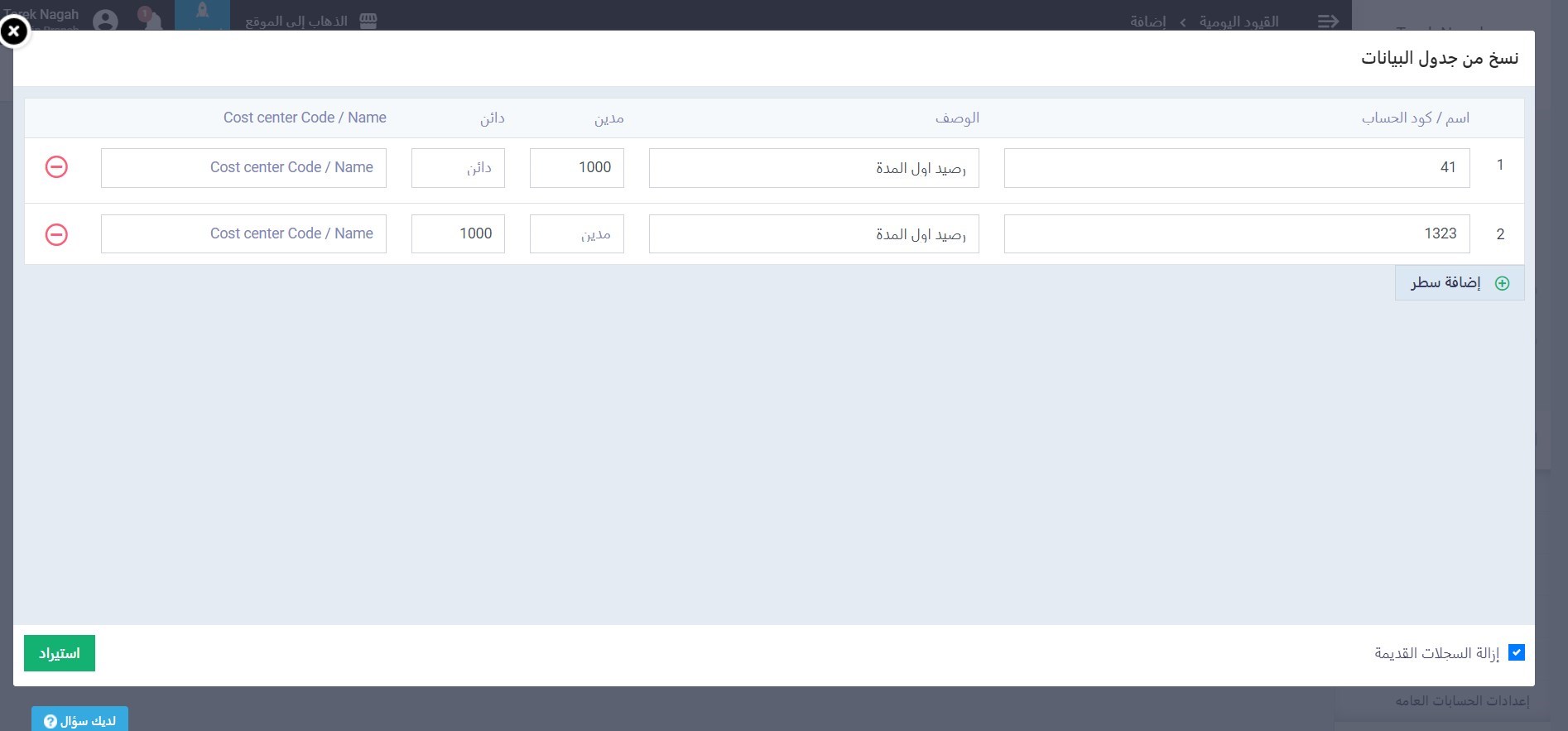
*يمكنك عمل نسخ لعمود بالكامل من ملف الإكسيل ثم عمل لصق في أول حقل من العمود المقابل له في البرنامج وستتم إضافة جميع بيانات العمود تلقائيًا.
*في حال كان هناك عدم تطابق في البيانات أثناء عملية “نسخ من جدول بيانات” لن يتم استيراد البيانات إلى أن تكون مطابقة بشكل كامل.